Minería de procesos jerárquicos
La jerarquía definida, ya que está vinculada a los atributos del proceso, es válida y utilizable para todas las vistas del proceso en el contexto del proceso para el que se ha definido.
Para definir la jerarquía en la vista de representación del proceso y el gráfico de relaciones:
En el panel de la derecha, seleccione Personalizar (el ícono superior).
En la barra de herramientas del panel Personalizar, seleccione la pestaña Jerarquía.
Al lado del campo Jerarquía, seleccione los puntos suspensivos (...) y luego seleccione Agregar jerarquía.
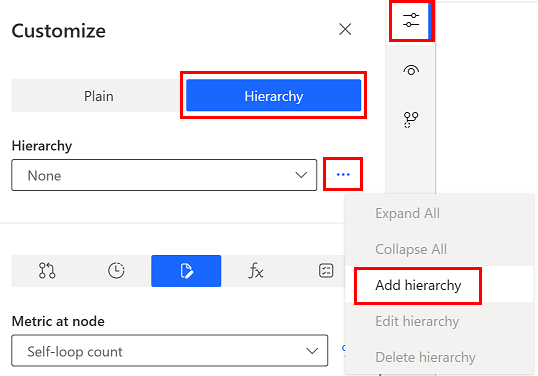
Utilice los elementos Editar jerarquía y Eliminar jerarquía para modificar las jerarquías definidas.
Puedes hacer lo mismo en la pantalla de menú Contexto del proceso. Permite definir el nombre de la jerarquía e identifica automáticamente todos los atributos de agrupación en el proceso, especificando la cantidad de valores de atributos únicos: niveles. Para definir la jerarquía, seleccione y mueva los atributos deseados a la parte derecha de la pantalla. Utilice la función Arrastrar y colocar para reordenar los elementos de la lista final. Se valida la corrección de la lista de jerarquías. Las mismas reglas que se aplican a los atributos de agrupación individuales se deben aplicar a los niveles de la jerarquía. El nivel inferior de la jerarquía debe actuar como un atributo de agrupación para el nivel superior de la jerarquía.
Se le informa si no se cumplen las reglas de validación y no se permite guardar la jerarquía.
Los atributos de agrupación disponibles deben cumplir las siguientes premisas:
Mapa de proceso: cada valor del atributo Actividad debe tener exactamente un valor correspondiente del atributo de agrupación. También puede ser un valor vacío (en este caso, la actividad se coloca en el lienzo fuera de cualquier clúster). Por ejemplo, la aprobación debe tener siempre el valor Gestión en el atributo de agrupación y el archivo de PO siempre debe tener el valor Contabilidad.
Gráfico de relaciones: cada valor del atributo Recurso debe tener exactamente un valor correspondiente del atributo de agrupación. También puede ser un valor vacío. En este caso, el recurso se coloca en el lienzo fuera de cualquier clúster. Por ejemplo, John Doe siempre debe tener el valor CostCenter1 en el atributo de agrupación y Mary Jane siempre debe tener el valor CostCenter34.
Una actividad o recurso específico puede incluirse solo en un clúster o fuera de cualquier clúster. Lo mismo se aplica entre clústeres en el nivel de jerarquía más bajo y más alto.
Los clústeres se pueden contraer y expandir para que pueda simplificar la representación del proceso ocultando las actividades o recursos en el clúster. Para ello, seleccione el << azul en la esquina superior derecha del borde del clúster. Para expandir el clúster, seleccione >> en el clúster, que está resaltado en azul.
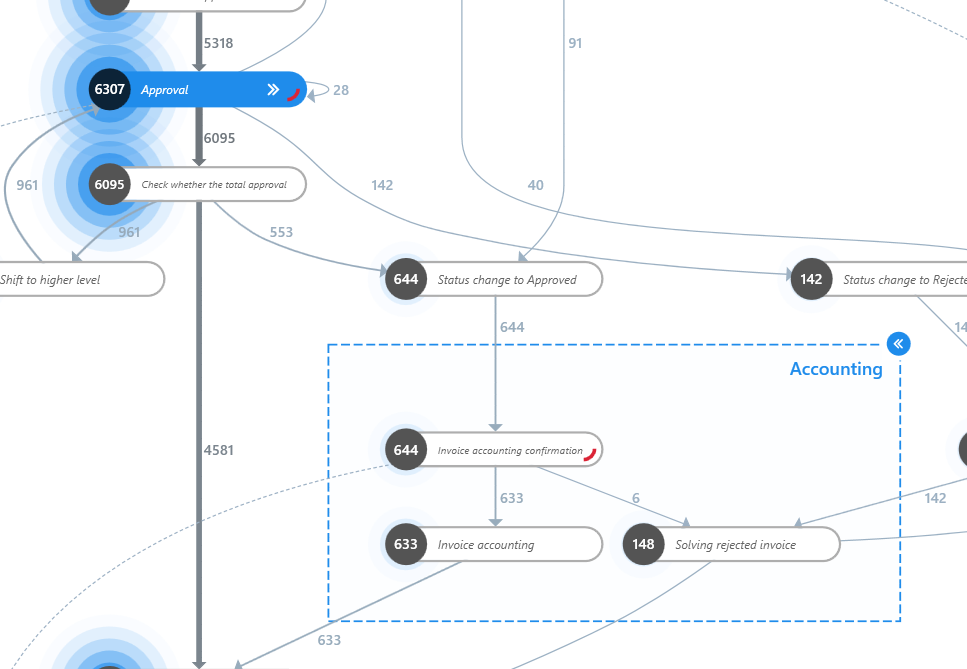
También es posible contraer y expandir todos los clústeres al mismo tiempo usando las opciones Contraer todo/Expandir todo en el menú contextual de agrupación.
El proceso puede contener múltiples niveles de jerarquía. Para navegar rápidamente a través de niveles individuales, use las opciones de visualización de jerarquía disponibles en la esquina inferior derecha de la Representación del proceso y Animación del proceso. Usando la lista de selección, puede seleccionar un nivel exacto o expandir todos los clústeres. Usando los botones al lado de esta lista, puede aumentar y disminuir sucesivamente el nivel mostrado.